Операційна система Windows Vista запровадила нову функцію під назвою “Контроль облікових записів користувачів” (UAC). З моменту її появи в самій Windows відбулося чимало змін. Адміністраторський доступ є ключовою вимогою для будь-яких модифікацій комп’ютера, що працює на версії Windows, новішій за Vista. Однак, користувачі Windows іноді стикаються з помилкою, пов’язаною з правами адміністратора. Ця несподівана помилка перешкоджає застосуванню властивостей та збереженню змін у налаштуваннях. Подібні помилки часто трапляються з файлами, що пов’язані з відео, аудіо або документами. Оскільки дозвіл на доступ до файлу обмежений, це може спричинити помилку, а також зробити файл доступним лише для читання, що накладає обмеження на користувача Windows. У цій статті ви дізнаєтеся, як виправити помилку 0xc00d3e8e. Це дозволить вам уникнути труднощів із застосуванням властивостей до файлів під час їх збереження чи налаштування. Отже, розпочнемо!
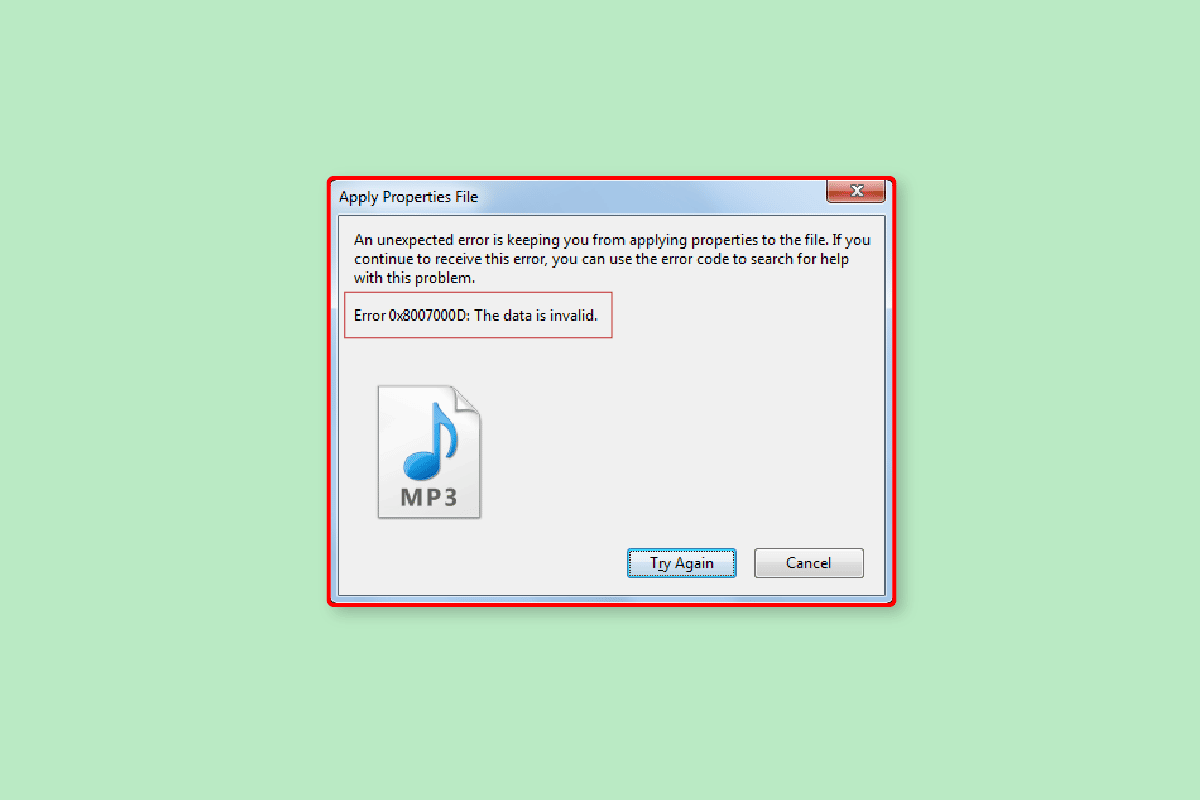
Методи усунення несподіваної помилки, що блокує застосування властивостей
Перш ніж перейти до методів виправлення, розглянемо основні причини виникнення цієї проблеми:
- Відсутність облікового запису користувача
- Ненаданий доступ до права власності
- Конфлікт встановленого програмного забезпечення
- Пошкодження системних файлів Windows
- Конфлікти в Провіднику Windows
Далі представлено методи усунення несправностей для виправлення несподіваної помилки 0xc00d3e8e, яка перешкоджає застосуванню властивостей.
Спосіб 1: Перезавантаження комп’ютера
Інколи, під час роботи з Windows, деякі програми або фонові процеси можуть викликати цю помилку. Просте рішення в такому випадку – перезавантажити комп’ютер.
1. Натисніть клавішу Windows.
2. Потім натисніть кнопку живлення та виберіть “Перезавантажити”.
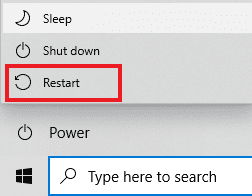
Після перезавантаження спробуйте знову відредагувати та зберегти файл, щоб перевірити, чи проблема усунена.
Спосіб 2: Перезапуск Провідника Windows
Ще один варіант вирішення проблеми – перезапуск Провідника Windows через диспетчер завдань. Щоб це зробити:
1. Відкрийте диспетчер завдань, одночасно натиснувши клавіші Ctrl + Shift + Esc.
2. Перейдіть на вкладку “Процеси” та знайдіть “Провідник Windows”.
3. Натисніть кнопку “Перезапустити”.
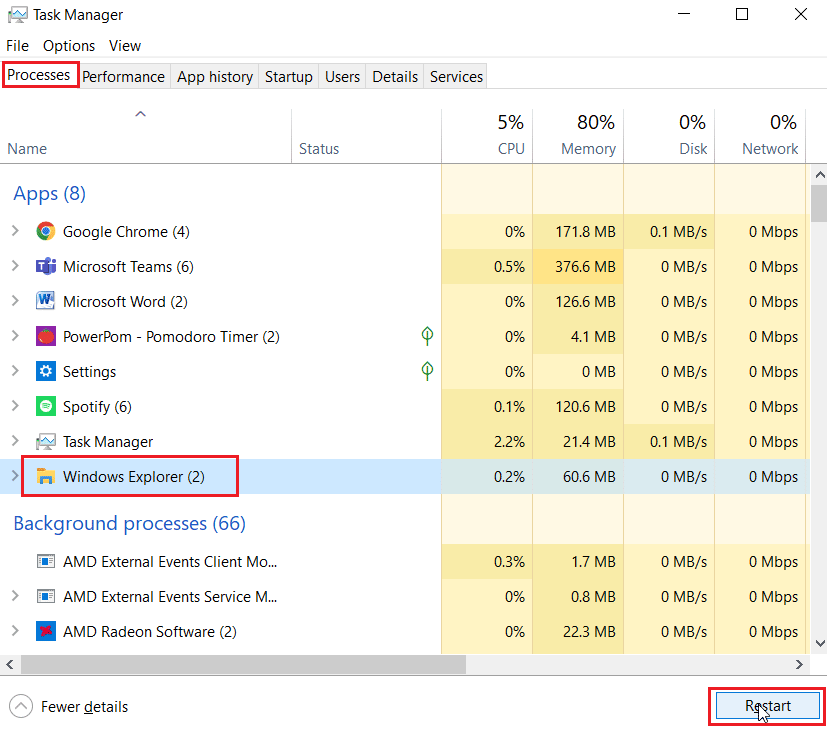
Спосіб 3: Запуск засобу усунення несправностей файлів та папок
Windows 10 має ряд вбудованих інструментів для усунення неполадок, але деякі з них не включені до стандартної збірки. У цьому випадку потрібно завантажити додаткові засоби з офіційного сайту Microsoft.
Важливо: Завантажуйте файли для усунення несправностей лише з офіційного веб-сайту Microsoft.
1. Відвідайте офіційний веб-сайт Microsoft, прокрутіть сторінку вниз і натисніть кнопку “Завантажити”, щоб завантажити засіб.
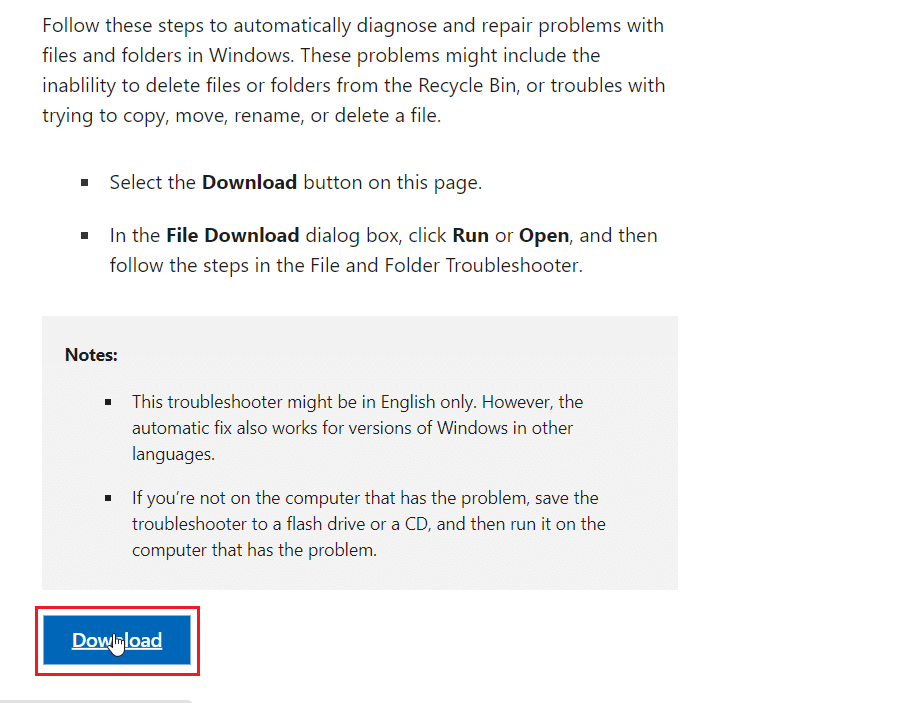
2. Знайдіть завантажений файл, відкрийте його та натисніть “Далі”, щоб розпочати сканування.
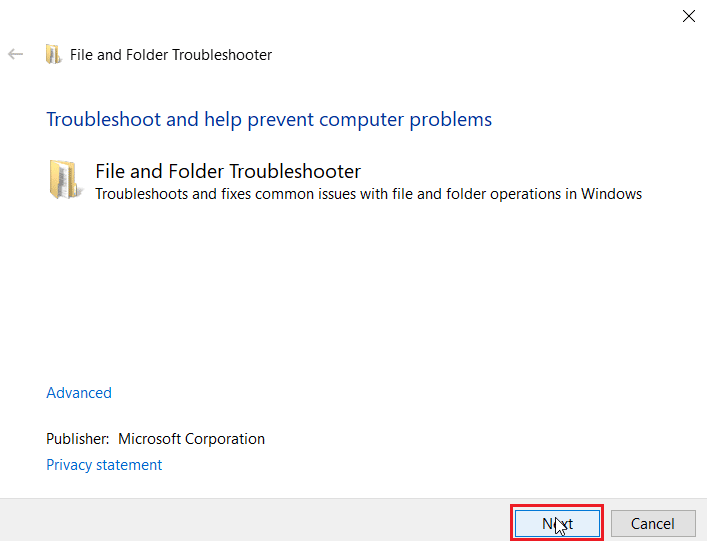
3. У списку причин для усунення несправностей у наступному меню поставте відмітку навпроти “Проблеми з видаленням файлів і папок”.
4. Натисніть “Далі”.
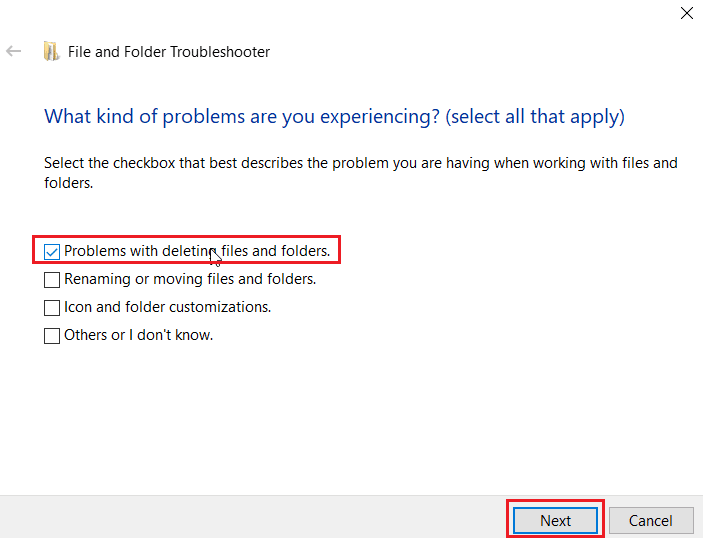
5. Нарешті натисніть “Закрити засіб усунення несправностей”, щоб закрити вікно.
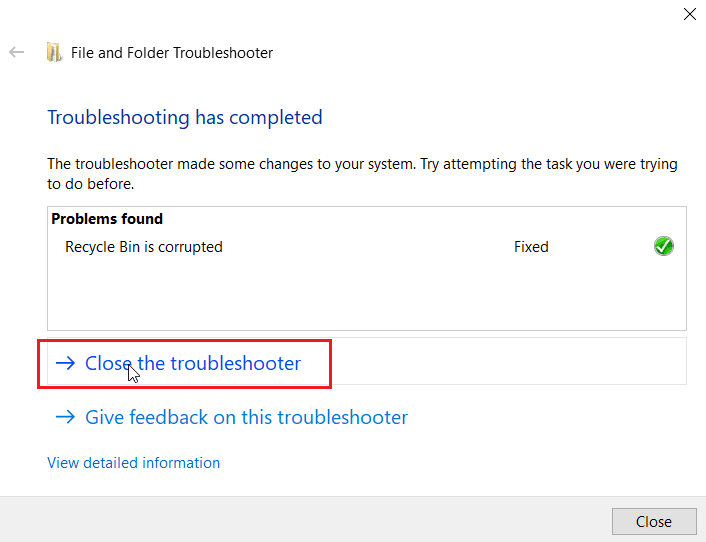
Спосіб 4: Оновлення Windows
Деякі формати відтворення відео можуть не оновлюватись до останньої версії, якщо Windows 10 була встановлена з DVD-диска. В такому разі спробуйте оновити Windows, щоб забезпечити автоматичне оновлення. Ознайомтеся з нашим посібником щодо завантаження та встановлення останнього оновлення Windows 10.
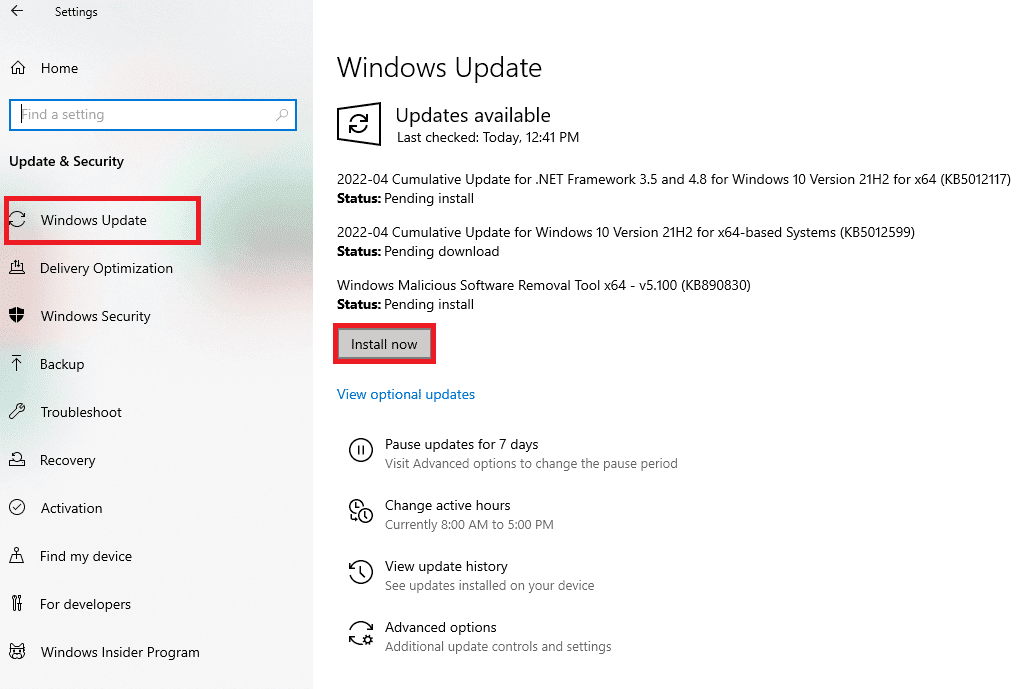
Спосіб 5: Запуск засобу усунення несправностей Windows Update
Проблема може виникати через помилки оновлення Windows. Спробуйте запустити засіб усунення несправностей Windows Update. Він просканує систему на наявність проблем з оновленнями і спробує автоматично їх виправити. Дізнайтесь більше про те, як запустити цей інструмент у нашому посібнику. Виконайте вказані кроки.
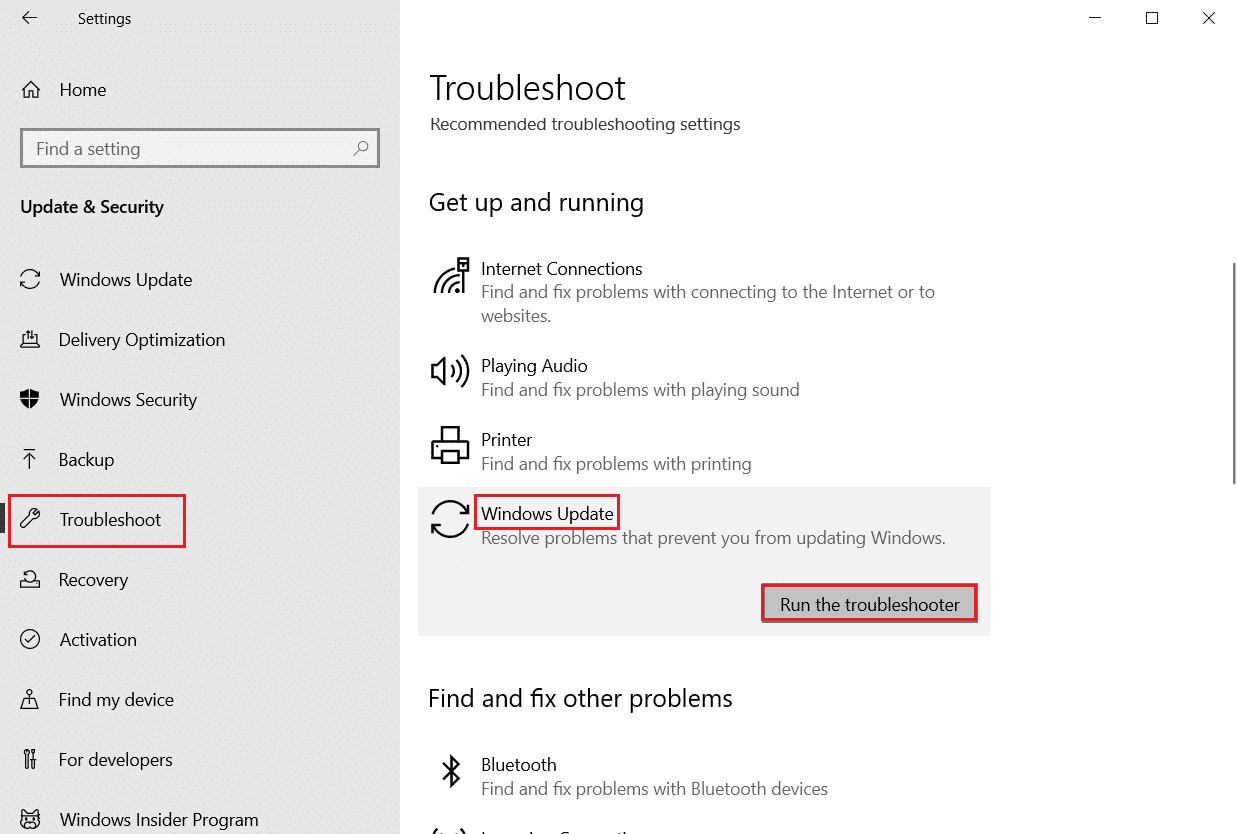
Спосіб 6: Зміна файлу в безпечному режимі
Інколи програми та інструменти, встановлені користувачем, можуть конфліктувати з файлом, що викликає несподівану помилку, яка перешкоджає застосуванню властивостей. Якщо ви не знаєте, як завантажити комп’ютер у безпечному режимі, скористайтесь нашим посібником. Після завантаження спробуйте змінити файл і перевірте, чи зникла помилка.
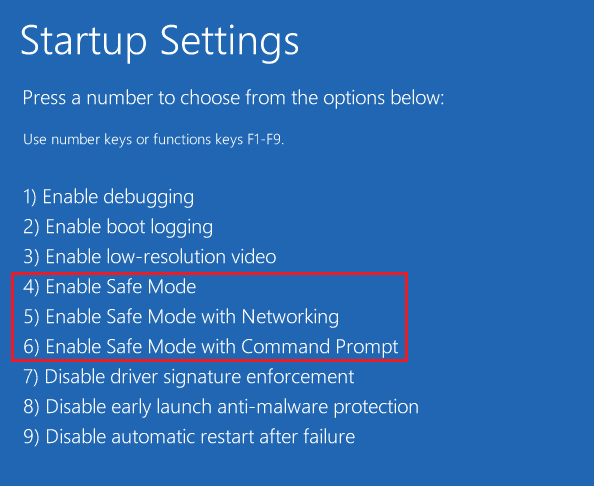
Спосіб 7: Отримання права власності на медіафайл
Інший спосіб виправити помилку, що блокує застосування властивостей, – отримати право власності на проблемний файл. Виконайте наступні дії:
1. Знайдіть проблемний файл, натисніть на нього правою кнопкою миші та виберіть “Властивості”.
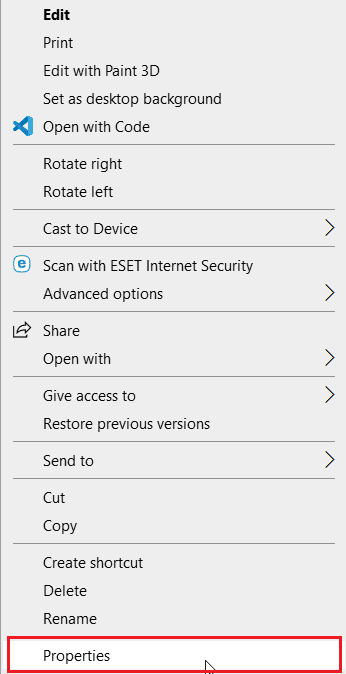
2. Перейдіть на вкладку “Безпека” та натисніть кнопку “Додатково”.
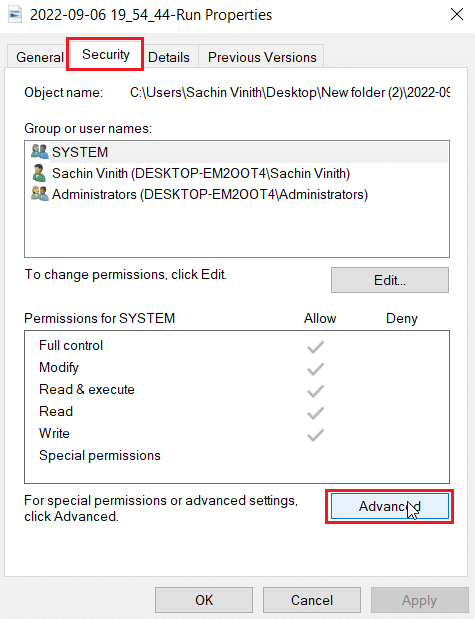
3. Перейдіть до розділу “Власник”. Тут відображається поточний власник файлу.
4. Якщо власником є інший користувач, натисніть кнопку “Змінити”.
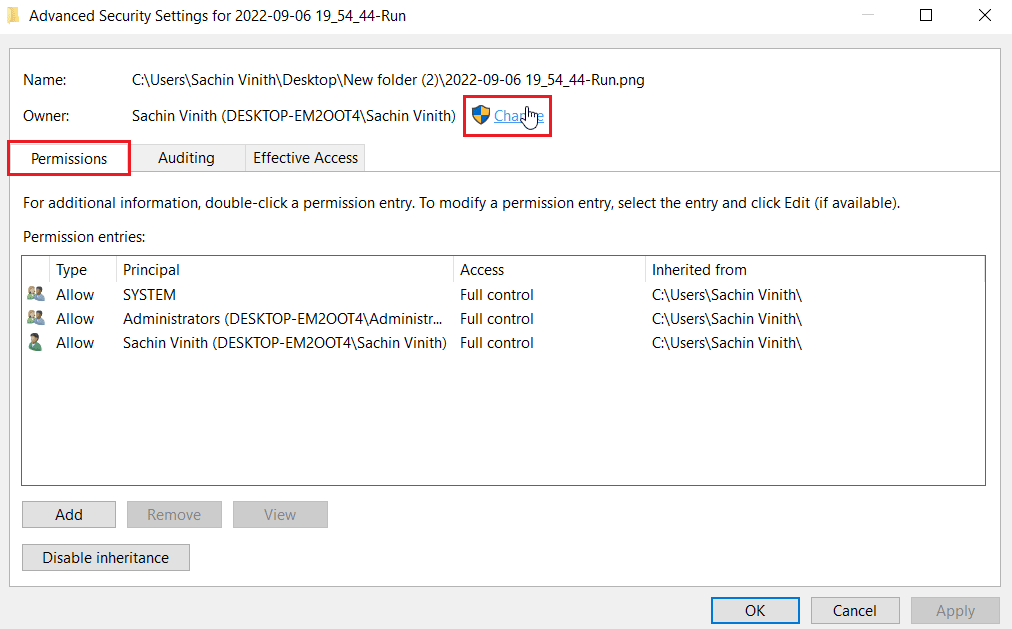
5. Введіть ім’я користувача, під яким ви увійшли, натисніть “Перевірити імена” і “OK”.
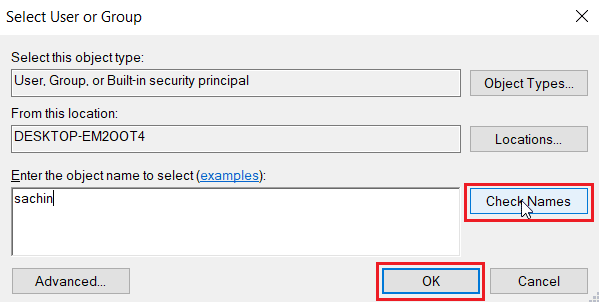
6. Натисніть “Застосувати” та “OK”.
Спосіб 8: Запуск команди chkdsk
Спробуйте запустити команду chkdsk, яка допомагає виправити помилки, пов’язані з диском. Користувачі повідомляють, що ця команда допомогла їм виправити помилку 0xc00d3e8e. Детальніше про використання chkdsk можна дізнатися в нашому посібнику.
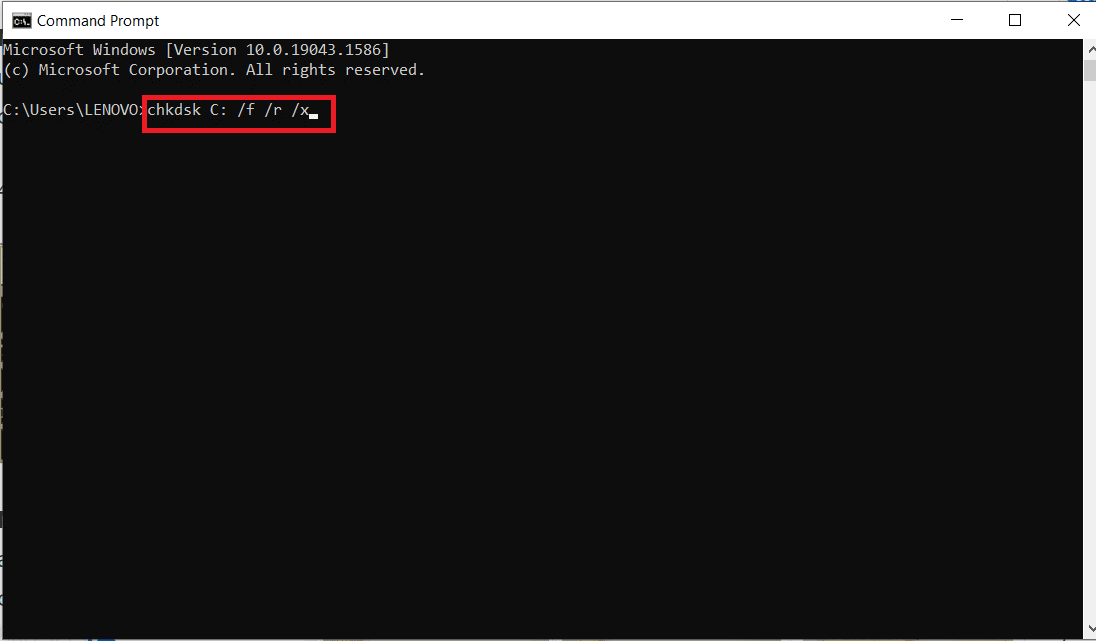
Спосіб 9: Відновлення системних файлів
Windows 10 має вбудовані інструменти відновлення, такі як SFC (перевірка системних файлів) та DISM (обслуговування та керування образами розгортання), які допомагають виправити пошкоджені файли. Ознайомтесь з нашим посібником щодо відновлення системних файлів у Windows 10 та виконайте вказані кроки.
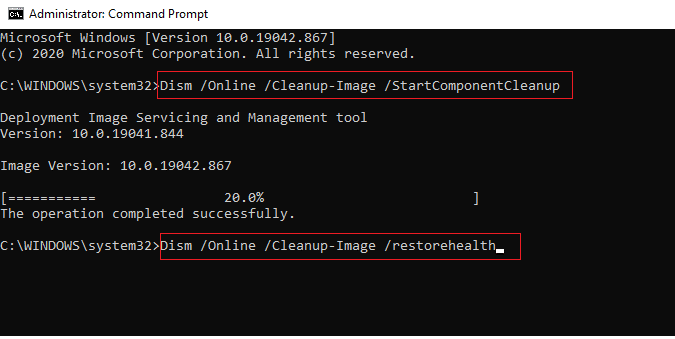
Спосіб 10: Створення нового облікового запису користувача
Якщо у Windows відсутній обліковий запис користувача, можуть виникнути проблеми з правом власності на файли. Дізнайтеся, як створити локальний обліковий запис користувача у нашому посібнику.
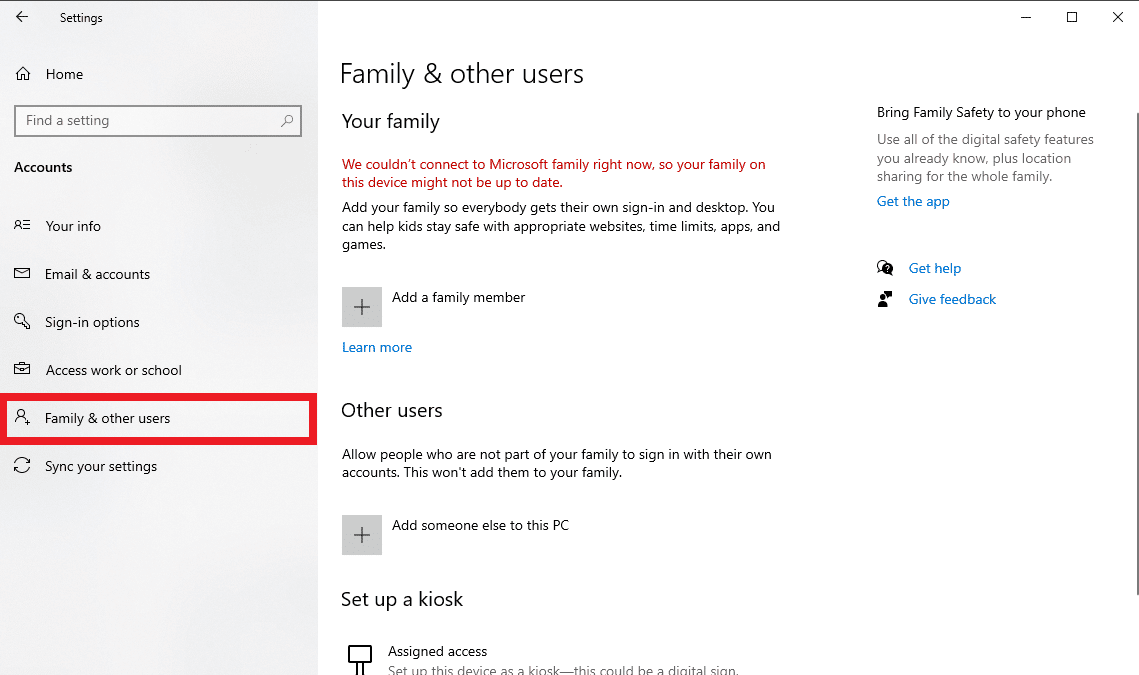
Спосіб 11: Виконання відновлення Windows
Автоматичне відновлення – це функція Windows, яка дозволяє відновити пошкоджені файли за допомогою інсталяційного носія. Для цього потрібен USB-накопичувач або DVD із дистрибутивом Windows 10. Скористайтеся нашим посібником, щоб дізнатися, як легко відновити інсталяцію Windows 10.
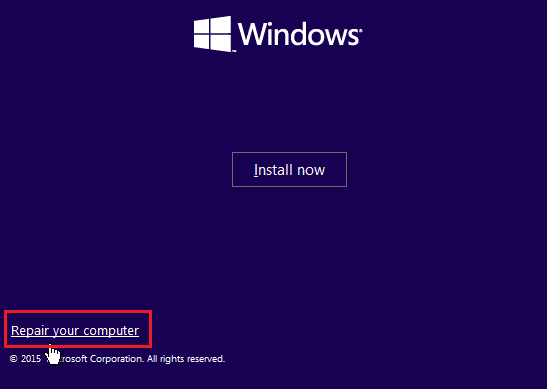
Спосіб 12: Виконання відновлення системи
Відновлення системи – це інструмент для повернення комп’ютера до попереднього робочого стану. Наш посібник допоможе вам дізнатися, як використовувати цю функцію. Якщо ви не створювали точки відновлення, радимо робити це перед внесенням важливих змін до операційної системи. Це може допомогти у вирішенні проблеми з застосуванням властивостей файлів.
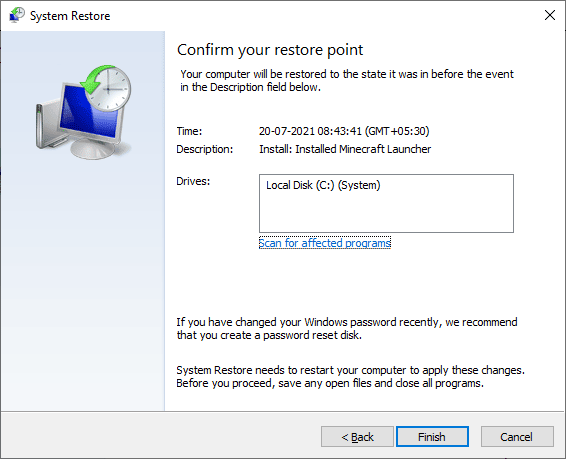
Спосіб 13: Скидання налаштувань ПК
Інколи проблеми у Windows неможливо вирішити навіть після вичерпних спроб, що спонукає користувачів шукати рішення. У такому випадку можна спробувати скинути налаштування ПК та перевірити, чи проблема зникне. Якщо вас хвилює видалення файлів, ознайомтесь з нашим посібником про те, як скинути Windows 10 без втрати даних.
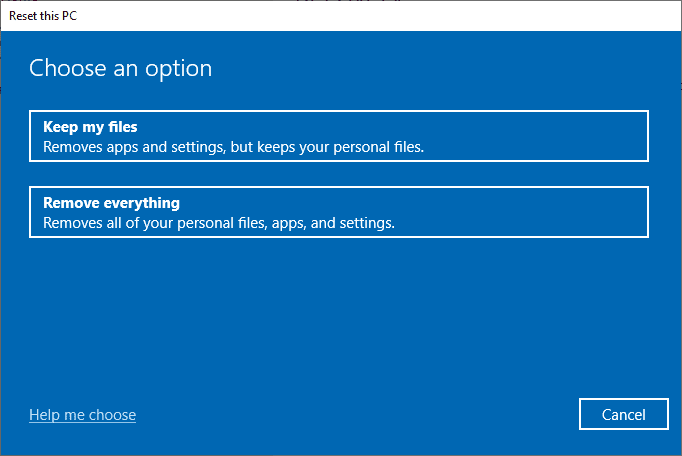
Часті питання (FAQ)
Q1. Що таке помилка 0xC00D3E8E і що вона означає?
Відповідь: Помилка 0xC00D3E8E виникає при спробі змінити мультимедійні файли, такі як MP4 та MP3. Обмеження полягає в тому, що файл встановлений в режим “лише для читання”. Це блокує можливість користувача редагувати файл.
Q2. Як виправити помилку 0xC00D3E8E?
Відповідь: Почніть зі сканування SFC та перезавантаження комп’ютера. Якщо це не допоможе, скористайтеся нашим посібником вище.
Q3. Що означає “лише для читання”?
Відповідь: “Лише для читання” – це атрибут, який встановлюється користувачем або системою для файлу. Він дозволяє лише читати або відкривати файл. Будь-які дії, окрім відкриття, викликають помилку.
***
Сподіваємося, ця стаття “Як виправити несподівану помилку, що не дає застосувати властивості” допомогла вам вирішити проблему. Повідомте нам, який із методів спрацював для виправлення помилки 0xc00d3e8e. Залишайте коментарі, пропозиції та питання під цією статтею.